1、今天我们看一下画笔面板工具。在画笔工具中,我们特意将这个用法比较多的属性单独列出来,跟大家简单介绍一下。

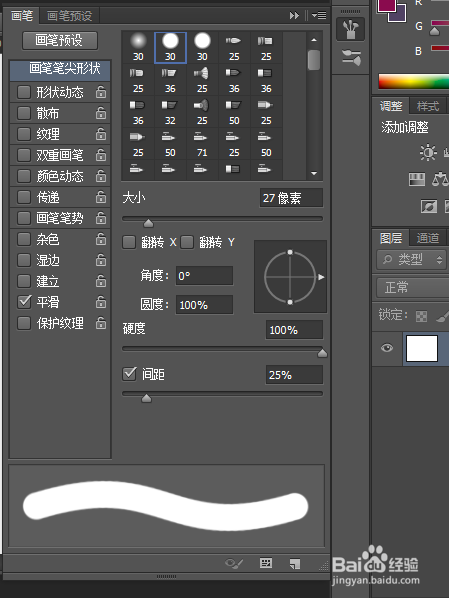
2、首先我们看一下额鹿赤柝画笔笔尖形状。它可以让我们改变画笔的大小以及角度硬度等。最后一项间距值得一提。它是指画笔的连续程度。我们用不同间距的画笔画出就分辨的比较明显。

3、我们来看形状动态。我们可以通过最下部分的预览效果看出,它其实是用来控制画笔在使用过程中,尺寸波动的幅度的工具。


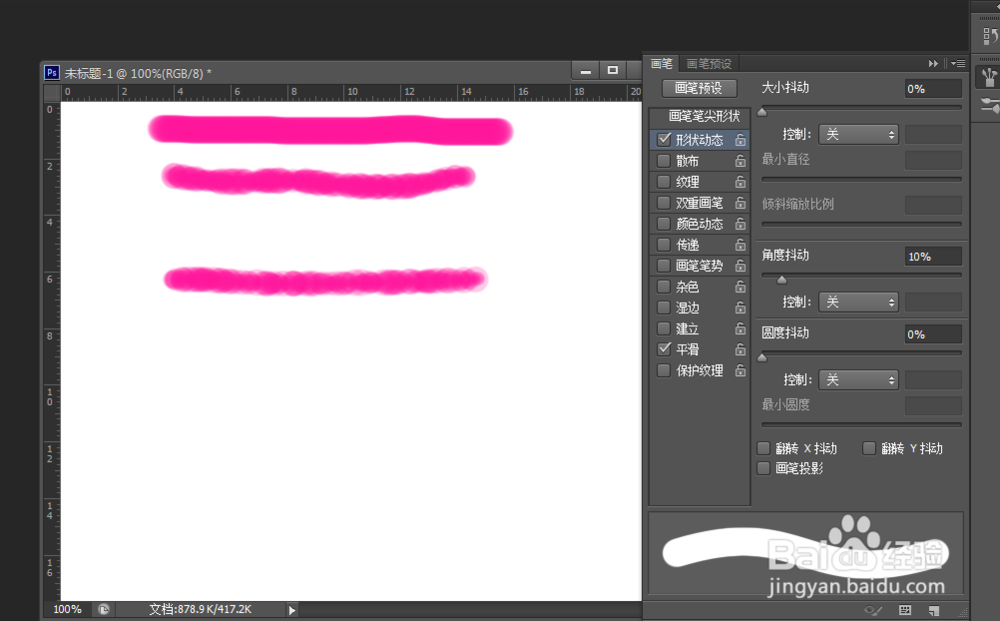
4、我们看一下控制菜单。选择渐隐,可以通过预览面板看到,其实就是逐渐消隐,画着画着就不见了的意思。

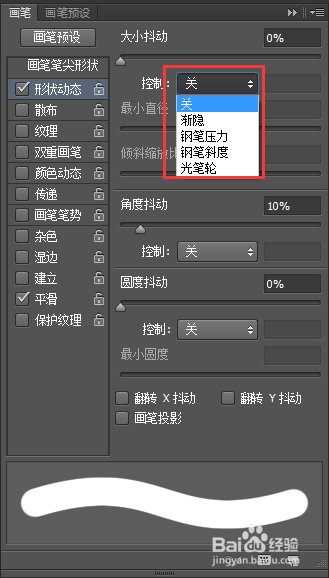

5、下拉菜单中,最小直径是用来控制变化范围的。这一点比较好理解,也可以从浏览面板中看到。
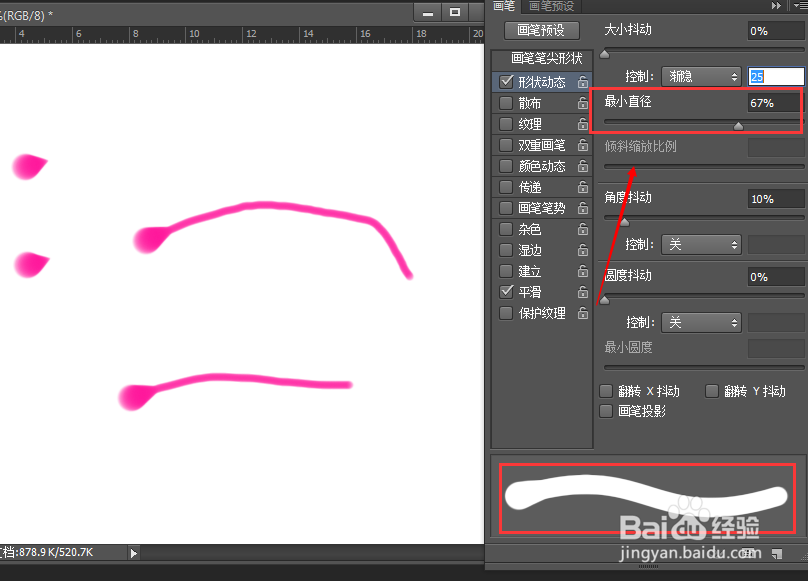
6、后边的圆度抖动和角度抖动,是指画笔笔触在圆度和角度方向的变化调节属性。

7、后边的翻转XY抖动,其实是特殊画笔的功能。我们改变画笔的形状,然后通过画图来比较其变化。
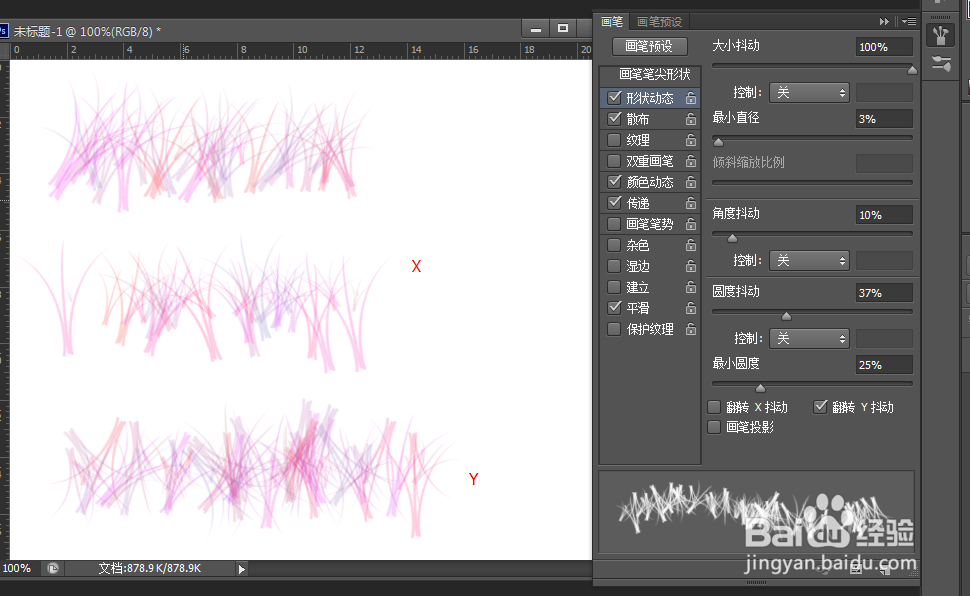
8、再来看散布,散布其实就是画笔的集中程度属性。我们分别调整到0和最大,画出的图形对比如下。

9、后边的数量,其实是指散布是笔触的多少,这个比较好理解。
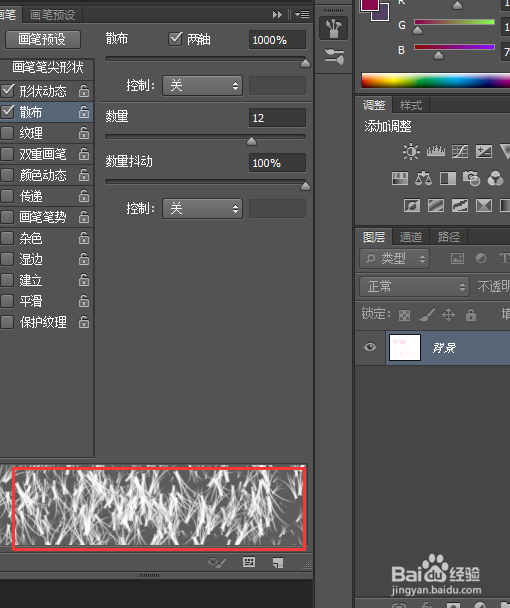
10、画笔面板的第一次分享就到这里,下一篇我们看一下第二次分享的内容。
